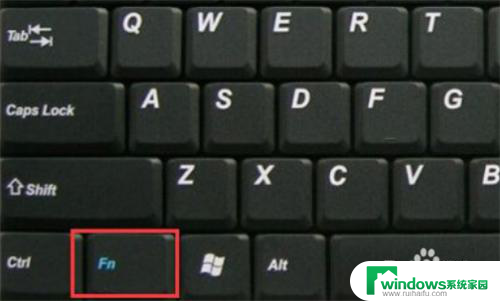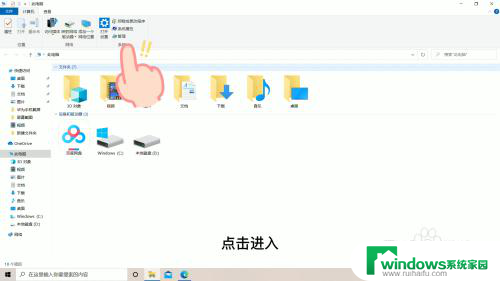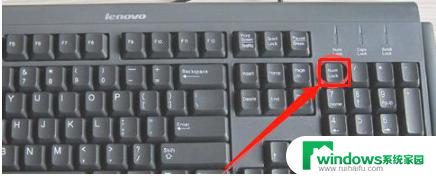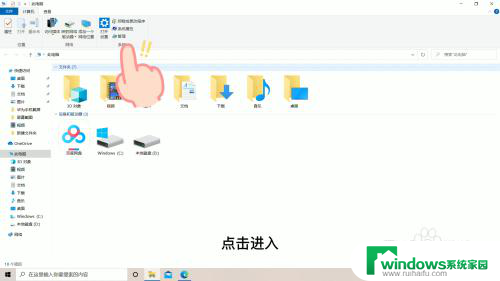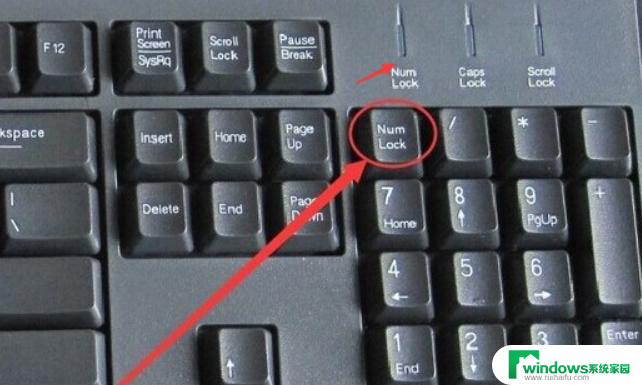笔记本键盘锁住了打不了字怎么解锁 键盘锁住了怎么办
更新时间:2023-10-10 13:58:17作者:jiang
笔记本键盘锁住了打不了字怎么解锁,当我们使用笔记本电脑时,偶尔会遇到键盘锁住的情况,这意味着我们无法正常输入文字,这种情况可能令人沮丧,但不用担心,因为解决这个问题并不困难。在本文中我们将探讨一些简单而有效的方法来解锁键盘,并解决键盘锁住的问题。无论是误触了键盘上的特殊功能键,还是由于软件或硬件问题导致键盘无法正常工作,我们都可以找到解决办法。让我们一起来了解如何解锁键盘,并重新恢复键盘的正常功能吧!
方法如下:
1.打开此电脑
打开此电脑,在此电脑页面找到管理选项,点击进入
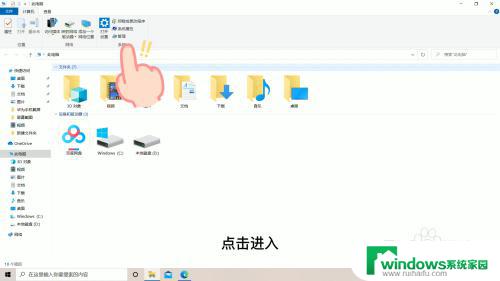
2.找到设备管理器
在管理页面找到设备管理器选项,双击进入
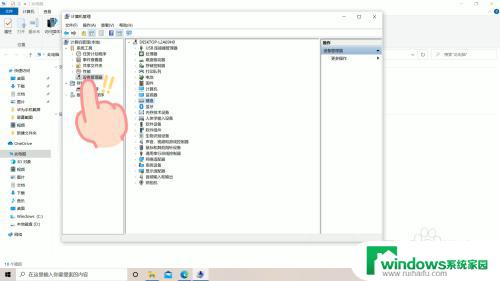
3.找到键盘
在设备管理器页面中,找到键盘选项,双击进入
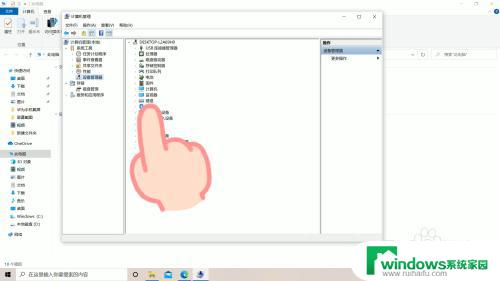
4.右击更新
在键盘页面,右击选项。选择更新驱动程序选项,即可解锁电脑键盘,使电脑键盘正常打字了。
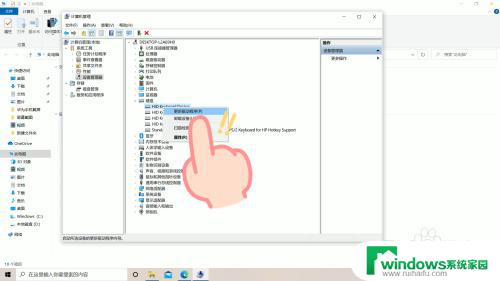
以上是关于笔记本键盘锁定无法打字的解锁方法的全部内容,如果您有不理解的地方,请根据小编的方法进行操作,希望这篇文章能够帮助到您。